鸿蒙NEXT应用上架与分发步骤详解
1.35个Redis企业级性能优化点与解决方案2.对比传统数据库,TiDB 强在哪?谈谈 TiDB 的适应场景和产品能力3.深度长文解析SpringWebFlux响应式框架15个核心组件源码4.Nginx性能调优5招35式不可不知的策略实战5.Java Executors类的9种创建线程池的方法及应用场景分析6.Redis数据结构—跳跃表 skiplist 实现源码分析7.Volatile不保证原子性及解决方案8.吃透 JVM 诊断方法与工具使用9.Java RMI技术详解与案例分析10.通过JUnit源码分析学习编程的奇技淫巧11.什么是依赖倒置原则12.初探 Rust 语言与环境搭建13.为什么用Vite框架?来看它的核心组件案例详解14.Vue状态管理库Pinia详解15.Tomcat的配置文件中有哪些关键的配置项,它们分别有什么作用?16.ECharts实现雷达图详解17.OpenFeign深入学习笔记18.阿里面试让聊一聊Redis 的内存淘汰(驱逐)策略19.除了递归算法,要如何优化实现文件搜索功能20.关于建表字段是否该使用not null这个问题你怎么看?21.三大硬核方式揭秘:Java如何与底层硬件和工业设备轻松通信!22.在 ArkTS 中,如何有效地进行内存管理和避免内存泄漏?23.10款好用的开源 HarmonyOS 工具库24.尝鲜 HarmonyOS NEXT 开发环境搭建25.HarmonyOS NEXT 底部选项卡功能26.HarmonyOS NEXT 开发之ArkTS基础入门27.ArkTS 和仓颉的特性对比与案例28.Spark任务OOM问题如何解决?29.鸿蒙NEXT开发声明式UI是咋回事?30.HarmonyOS NEXT开发之ArkTS自定义组件学习笔记31.如何在鸿蒙 NEXT 中使用 @Builder 装饰器优化 UI 组件的复用?32.鸿蒙 NEXT 如何使用 @Styles 装饰器来优化我的组件代码?33.Java 如何确保 JS 不被缓存34.10月22日纯血鸿蒙正式版发布意味着什么?
35.鸿蒙NEXT应用上架与分发步骤详解
36.Java EasyExcel 导出报内存溢出如何解决37.Java Z 垃圾收集器如何彻底改变内存管理38.聊聊公众号联动扫码登录功能如何实现39.IDEA中通义灵码的使用技巧40.细谈 Linux 中的多路复用epoll41.适合才最美:Shiro安全框架使用心得42.MongoDB面试专题33道解析43.SQL Server 数据太多如何优化44.【项目场景】请求数据时测试环境比生产环境多花了1秒是怎么回事?45.Java灵魂拷问13个为什么,你都会哪些?46.异步编程在ArkTS中具体怎么实现?47.如何理解ArkTS不支持structural typing48.ArkTS四种渲染控制能力49.在ArkTS中,如何优化布局以提高性能?50.ArkUI与MVVM模式的诗和远方51.鸿蒙NEXT开发中如何确保使用 PersistentStorage 存储的数据安全?52.优雅的@ObservedV2和@Trace装饰器53.10个案例告诉你mysql不使用子查询的原因54.鸿蒙 NEXT 开发中,使用公共事件进行进程间通信55.鸿蒙NEXT开发中使用星闪服务56.鸿蒙NEXT使用request模块实现本地文件上传57.玩转 DevEco Studio 5 代码重构功能58.JAVA线程池有哪些队列? 以及它们的适用场景案例59.2025 年,程序员如何找准技术“掘金点”?60.鸿蒙 NEXT 开发中,普通对象跨线程如何传递61.什么是内存泄漏?C++中如何检测和解决?62.使用贪心算法解决最小生成树问题63.如何使用 Python 进行文件读写操作?64.如何在Python中高效地读写大型文件?65.2025春招,Spring 面试题汇总66.2025春招 SpringCloud 面试题汇总67.无需编码5分钟免费部署云上调用满血版DeepSeek68.Python 实现反转、合并链表有啥用?大家好,我是 V 哥。今天的文章来聊一聊HarmonyOS NEXT应用上架。当你开发、调试完HarmonyOS应用/元服务,就可以前往AppGallery Connect申请上架,华为审核通过后,用户即可在华为应用市场获取您的HarmonyOS应用/元服务。
HarmonyOS会通过数字证书与Profile文件等签名信息来保证应用的完整性,需要上架的HarmonyOS应用/元服务都必须通过签名校验,所以上架前,您需要先完成签名操作。

1.生成密钥和证书请求文件
- 打开DevEco Studio,菜单选择“Build > Generate Key and CSR”。
- Key Store File可以点击“Choose Existing”选择已有的密钥库文件(存储有密钥的.p12文件),跳转至步骤4继续配置;如果没有密钥库文件,点击“New”,跳转至步骤3进行创建。
- 在“Create Key Store”界面,填写密钥库信息后,点击“OK”。
- Key Store File:设置密钥库文件存储路径,并填写p12文件名。
- Password:设置密钥库密码,必须由大写字母、小写字母、数字和特殊符号中的两种以上字符的组合,长度至少为8位。请记住该密码,后续签名配置需要使用。
- Confirm Password:再次输入密钥库密码。
- 在“Generate Key and CSR”界面继续填写密钥信息后,点击“Next”。
- Alias:密钥的别名信息,用于标识密钥名称。请记住该别名,后续签名配置需要使用。
- Password:密钥对应的密码,与密钥库密码保持一致,无需手动输入。
- Validity:证书有效期,建议设置为25年及以上,覆盖元服务的完整生命周期。
- Certificate:输入证书基本信息,如组织、城市或地区、国家码等。
- 在“Generate Key and CSR”界面设置CSR文件存储路径和CSR文件名,点击“Finish”。
- CSR文件创建成功后,将在存储路径下获取生成密钥库文件(.p12)和证书请求文件(.csr)。
2.申请发布证书
- 登录AppGallery Connect,选择“用户与访问”。
- 左侧导航栏选择“证书管理”,进入“证书管理”页面,点击“新增证书”。
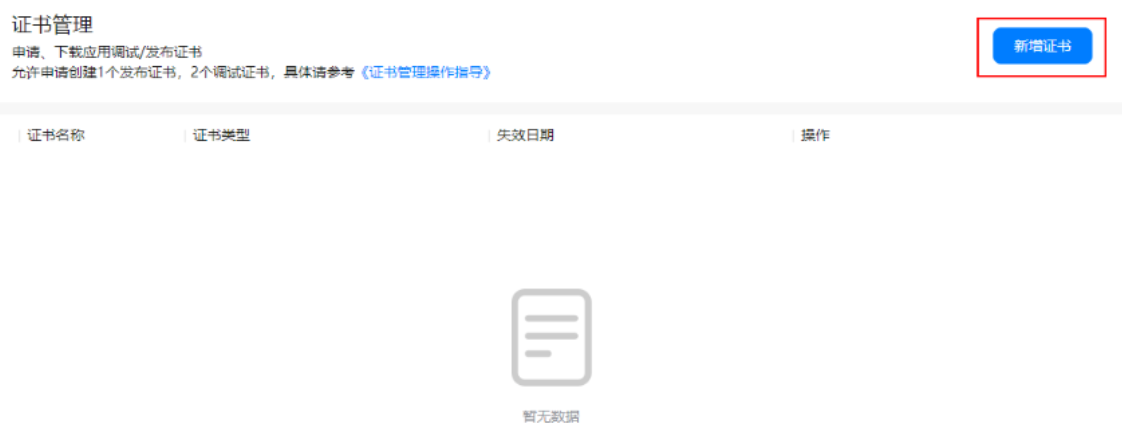
- 在弹出“新增证书”界面填写相关信息后,点击“提交”。
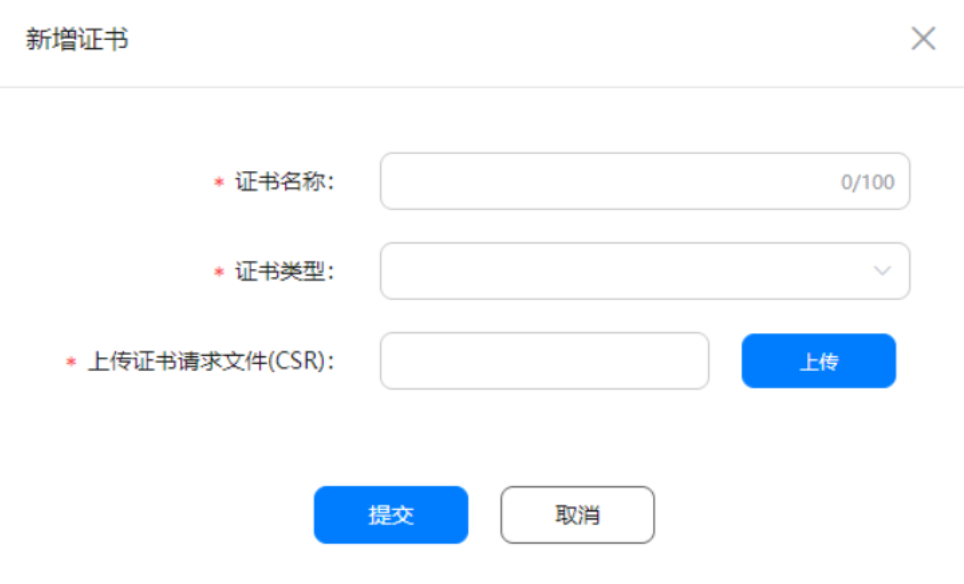
- 证书申请成功后,“证书管理”页面展示生成的证书内容。
- 点击“下载”将生成的证书保存至本地。
- 每个帐号最多申请1个发布证书,如果证书已过期或者无需使用,点击“废除”即可删除证书。
3.申请发布Profile
- 登录AppGallery Connect,选择“我的项目”。
- 找到对应项目,点击项目卡片中需要发布的元服务。
- 导航选择“HarmonyOS应用 > HAP Provision Profile管理”,进入“管理HAP Provision Profile”页面,点击“添加”。
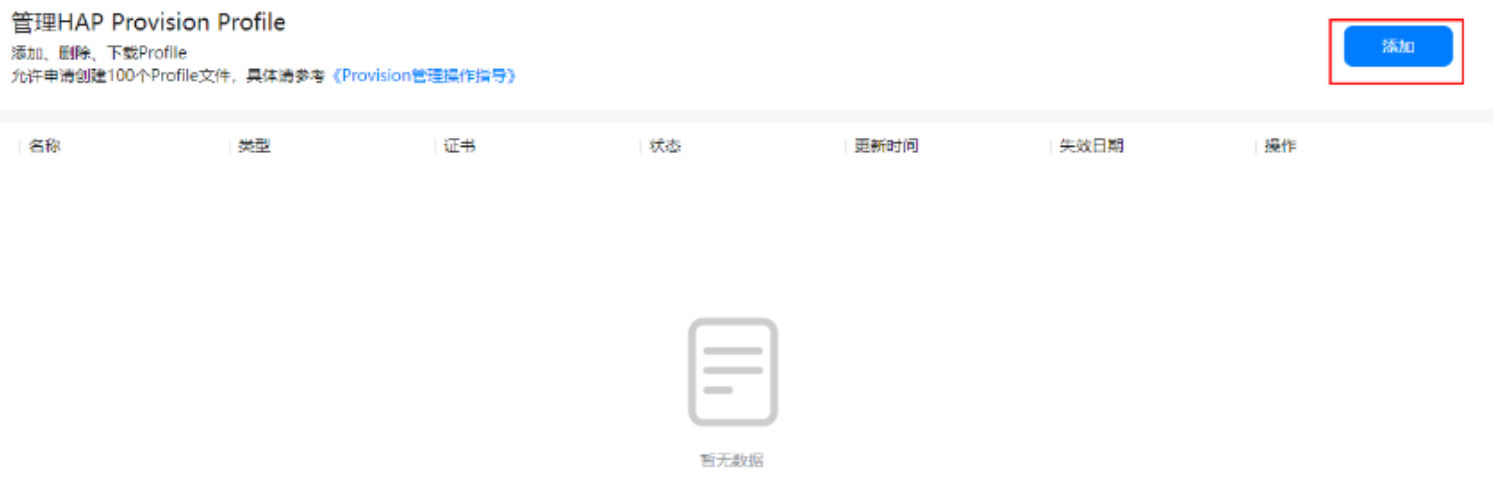
- 在“HarmonyAppProvision信息”界面填写相关信息,点击“提交”。
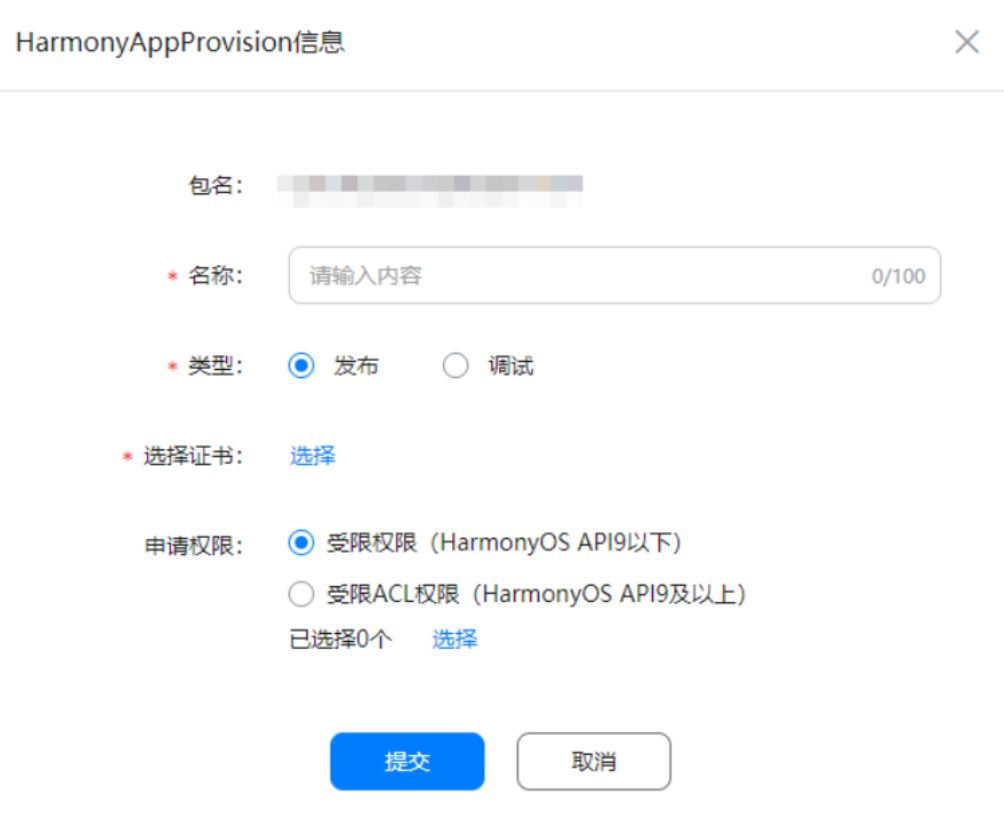
- 申请成功,即可在“管理HAP Provision Profile”页面查看Profile信息。点击“下载”,将文件下载到本地。
4.配置签名信息
- 打开DevEco Studio,菜单选择“File > Project Structure”,进入“Project Structure”界面。
- 导航选择“Project”,点击“Signing Configs”页签,填写相关信息后,点击“OK”。
- Store File:密钥库文件,选择生成密钥和证书请求文件时生成的.p12文件。
- Store Password:密钥库密码,需要与生成密钥和证书请求文件时设置的密钥库密码保持一致。
- Key alias:密钥的别名信息,需要与生成密钥和证书请求文件时设置的别名保持一致。
- Key password:密钥的密码,需要与生成密钥和证书请求文件时设置的密码保持一致。
- Sign alg:固定设置为“SHA256withECDSA”。
- Profile file:选择申请发布Profile时下载的.p7b文件。
- Certpath file:选择申请发布Profile时下载的.cer文件。
5.编译打包
- 打开DevEco Studio,菜单选择“Build > Build Hap(s)/APP(s) > Build APP(s)”。
- 等待编译构建签名的HarmonyOS应用/元服务,编译完成后,可在工程目录build > outputs > default目录下获取用于上架的软件包。
6.上架HarmonyOS应用/元服务
-
登录AppGallery Connect,选择“我的应用”。
-
在应用列表首页中点击“HarmonyOS”页签。
-
点击待发布的应用/元服务,在左侧导航栏选择“应用信息”菜单。
-
填写应用的基本信息,如语言,应用名称,应用介绍等,上传应用图标,所有配置完成后点击“保存”。
-
填写版本信息,如发布国家或地区、上传软件包、提交资质材料等,所有配置完成后点击右上角“提交审核”。等待审核结果就可以了。
本文来自博客园,作者:威哥爱编程,转载请注明原文链接:https://www.cnblogs.com/wgjava/p/18502566
合集:
威哥爱编程
标签:
harmonyos
, harmonyos next





· [翻译] 为什么 Tracebit 用 C# 开发
· 腾讯ima接入deepseek-r1,借用别人脑子用用成真了~
· Deepseek官网太卡,教你白嫖阿里云的Deepseek-R1满血版
· DeepSeek崛起:程序员“饭碗”被抢,还是职业进化新起点?
· RFID实践——.NET IoT程序读取高频RFID卡/标签